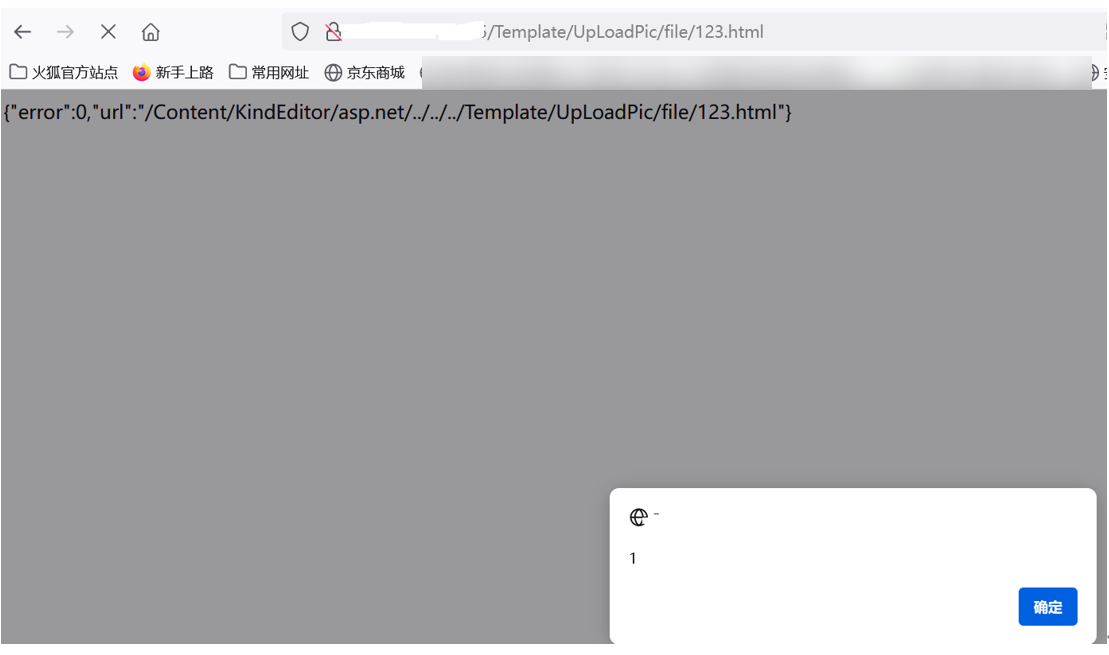附带:
写了好的参考文章:
通讯测试工具和博图仿真机的连接教程【内含图文完整过程+软件使用】
解决博图V15 V16 V17 V18等高版本和低版本在同款PLC上不兼容的问题
目录
- 前言
- 一、准备条件
- 二、步骤
- 1. HslCommunicationDemo
- 问题1:连接失败?
- 问题2:CPU硬件和博图上的硬件不匹配?
- 1.LabVIEW
- Step1. 实现与PLC的连接
- Step2. 向PLC写入数据,从PLC中读取数据
- 2. 1200PLC无法从设备上传?
- 3. 用HslDemo测试工具来控制
- Step1. 在博图PLC中的Main中绘制简单的图
- 4
- 更新时间
前言
以下默认读者已经有LabVIEW、PLC软件的基本使用基础
实现LabVIEW和S7-1200PLC之间的通讯功能。
具体:
1)查看是否成功连接(用灯泡显示
2)实现向PLC写入数据
3)实现从PLC读取数据
一、准备条件
- 软件:
S71200PLC软件
LabVIEW2020
HslCommunicationDemo软件 - 硬件:
PLC硬件
二、步骤
1. HslCommunicationDemo
Step1. 打开西门子的PLC项目,查看接口的IP地址【这里我是有实际PLC硬件,通过网线和笔记本连接,并将IP设定为192.168.0.1】,让HslCommunicationDemo中的IP地址相同。

Step2. 回到PLC,去连接机制中,勾选允许远程通讯访问。

Step3. 回Demoz中点击连接。提示连接成功就行。

问题1:连接失败?

上图的连接失败解决方案:
- 看看是否是防火墙限定
问题2:CPU硬件和博图上的硬件不匹配?

我去搜索了很多关于CPU上的程序版本和STEP 7项目的版本V16不兼容的问题。
这边文章对我有所启发:解决博图V15 V16 V17 V18等高版本和低版本在同款PLC上不兼容的问题。他说到博图V17依旧有一个小问题,他这个创建好了,但是固件版本依然是4.5版本的,所以我们需要重新更改一下,点击在线和诊断。
对此,我按照步骤去做,虽然我发现了我和自己的PLC固件在线连接后,固件版本为V4.5,不是我用的4.2。但是我是V16版本,最高也只有4.4版。【如下图所示:
步骤:先进行在线连接,点击在线和诊断

最终,我在“在线和诊断”界面只执行了复位为出厂设置后,重新连接PLC并从设备上上传后,一路绿灯。

1.LabVIEW
Step1. 实现与PLC的连接
后面板:
1)互连接口->.NET->构造器节点

2)构造器内部,去选择HslCommunication.dll文件。就能出现HslCommunication的配置项。

3)配置项中具体选项
- HslCommunication.Profinet.Siemens->SiemensS7Net->SimensS7Net构造器

4)最终的后面版配置

启动后,前面板效果为:

Step2. 向PLC写入数据,从PLC中读取数据

前面板运行效果:

2. 1200PLC无法从设备上传?



3. 用HslDemo测试工具来控制
前提:已经让HslDemo工具能连接上PLC

Step1. 在博图PLC中的Main中绘制简单的图
这里面的I0.1和Q0.1都是前面点击添加新设备选择CUP板自带的接口名称【不用管是否物理连接上)

对HslDemo测试工具的单数据写入测试中,写入Q0.2,和值为1,点击bool写入后,可以看到PLC中实时联通了。【证明测试成功】

4

更新时间
2024-07-10
2024-07-11 解决了硬件不匹配问题。

![[激光原理与应用-109]:南京科耐激光-激光焊接-焊中检测-智能制程监测系统IPM介绍 - 12 - 焊接工艺之影响焊接效果的因素](https://i-blog.csdnimg.cn/direct/090756fef633402a80d0b6f2414d1c9b.png)



![[GHCTF 2024 新生赛]ezzz_unserialize](https://img-blog.csdnimg.cn/img_convert/473c5921f287dc6e9469bfde25d833dd.png)

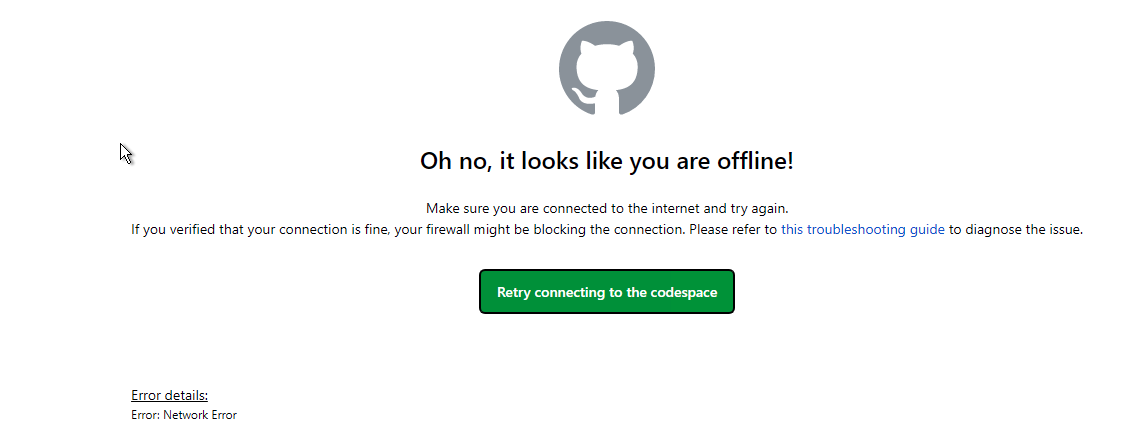







![[终端安全]-7 后量子密码算法](https://i-blog.csdnimg.cn/direct/dbbe4ec736f04469bb82618067756506.png)